Raspberry Pi предназначен для работы с карт SD/MicroSD. Для таких операционных систем, как PIXEL, это означает, что все ваши «корневой» и «домашний» разделы находятся на SD-карте, что может быть небольшим ограничением, учитывая ее крошечный размер памяти. Если вы собираетесь запустить домашний сервер хранения на Raspberry Pi, лучше всего перенести ОС на внешний жесткий диск, чтобы у вас было много места для хранения.
В этом уроке мы покажем вам, как заставить Raspberry Pi 3 загружаться и работать с внешнего жесткого диска.
Примечание. Причина, по которой здесь используется Raspberry Pi 3, заключается в том, что ему не требуется дополнительный источник питания для питания внешнего жесткого диска. Блока питания Raspberry Pi 3 достаточно для питания внешнего жесткого диска через порт USB. Убедитесь, что вы используете официальный адаптер питания Pi или что ваша вилка питания способна выдавать ток 2,5 А (минимум).
Прежде чем мы начнем, вот требования для этого руководства:
- Raspberry Pi 3
- Карта microSD (минимум 4 ГБ) с установленным PIXEL. (В этом руководстве предполагается, что у вас уже есть работающая установка PIXEL на карте microSD. Для получения более подробной информации вы можете просмотреть руководства здесь, чтобы настроить изображения для Raspberry Pi. )
- Внешний жесткий диск, отформатированный в Ext4. (Вы можете использовать GParted или команда fdisk для форматирования внешнего жесткого диска в Ext 4.)
Настройка внешнего жесткого диска
1. Вставьте карту microSD в Raspberry Pi 3. Подключите внешний жесткий диск к USB-порту Raspberry Pi 3. Включите Pi.
2. Добравшись до рабочего стола, откройте терминал. Войдите в учетную запись root и подключите внешний жесткий диск.
sudo su mount /dev/sda /mnt
3. Далее нам нужно установить Rsync (если он еще не установлен):
apt-get install rsync
4. Скопируйте все файлы с карты microSD на внешний жесткий диск. Мы используем rsync,, поэтому все права доступа к файлам и право собственности сохраняются.
sudo rsync -axv / /mnt

5. Поскольку все загрузочные файлы находятся на внешнем жестком диске, нам необходимо изменить загрузочный файл так, чтобы он указывал на внешний жесткий диск для инструкций по загрузке.
cp /boot/cmdline.txt /boot/cmdline.txt.bak nano /boot/cmdline.txt
<
Нам нужно отредактировать две части этой строки. Измените root=на /dev/sda,и в конце добавьте rootdelay=5.
Результат должен выглядеть следующим образом:
dwc_otg.lpm_enable=0 console=serial0,115200 console=tty1 root=/dev/sda1 rootfstype=ext4 elevator=deadline fsck.repair=yes rootwait rootdelay=5

6. Наконец, мы добавляем запись о жестком диске в «/mnt/etc/fstab», чтобы корневая папка на внешнем жестком диске автоматически монтировалась во время загрузки.
nano /mnt/etc/fstab
<
Добавьте эту строку во вторую строку файла:
/dev/sda1 / ext4 defaults,noatime 0 1
Добавьте «#» в начале последней строки, чтобы отключить загрузку с карты microSD:
#/dev/mmcblk0p7 / ext4 defaults,noatime 0 1
Примечание. /devmncblk0p7относится к слоту для карты microSD, и в вашем случае значение может отличаться.
После изменений это должно выглядеть так:
proc /proc proc defaults 0 0 /dev/sda1 / ext4 defaults,noatime 0 1 /dev/mmcblk0p6 /boot vfat defaults 0 2 #/dev/mmcblk0p7 / ext4 defaults,noatime 0 1
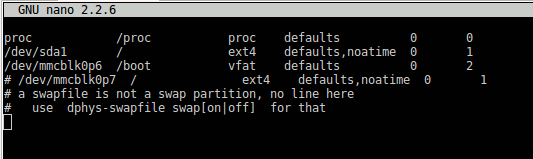
Вот и все. Перезагрузите свой Pi, и он должен загрузиться и запуститься с внешнего жесткого диска. Следует отметить, что карта microSD должна находиться в своем слоте, поскольку Pi необходимо прочитать с нее загрузочный файл, прежде чем он загрузится с внешнего жесткого диска.
Необязательно: увеличьте размер файла подкачки
Предполагая, что на вашем внешнем жестком диске много места, возможно, вам захочется увеличить размер файла подкачки, чтобы ваш Pi мог работать немного быстрее.
1. Откройте терминал и войдите в учетную запись root.
sudo su
2. Отредактируйте файл подкачки.
nano /etc/dphys-swapfile
Измените значение CONF_SWAPSIZEсо 100 на 512. Сохраните и выйдите из файла.
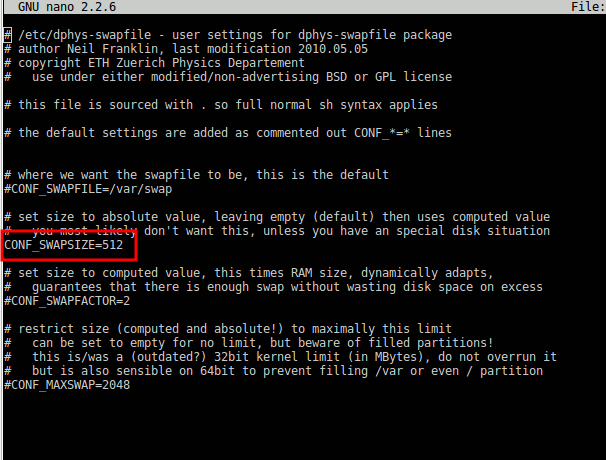
3. Перезапустите службу, чтобы обновить изменения.
sudo dphys-swapfile setup sudo /etc/init.d/dphys-swapfile stop sudo /etc/init.d/dphys-swapfile start
Заключение
Raspberry Pi 3 имеет несколько полезных улучшений, таких как увеличенный объем оперативной памяти, модуль Wi-Fi и блок питания, достаточно большой для поддержки внешнего жесткого диска. Это делает полезным запуск более крупных и интенсивных проектов. Таким образом, карта microSD с небольшим объемом памяти может быть ограничивающим фактором, не говоря уже о ее низкой скорости чтения/записи и подверженности повреждению данных. Следуя приведенным выше инструкциям, вы теперь можете подключить Raspberry Pi от внешнего жесткого диска и повысить его производительность.


